شرح برنامج
Smart Install Maker
وظيفة البرنامج : عمل ملفات التنصيب (Setup) للبرامج.
يمتاز هذا البرنامج بقدرته على ضغط الملفات بشكل كبير ، وأيضاً سهولة استخدامه
وكما يمكنك انشاء واجهات التنصيب بعدة خيارات ولغات ، كما يدعم البرنامج اللغة العربية
وعلى الرغم من سهولة البرنامج إلا أنه يمكنك عمل ملفات التنصيب للبرامج المعقدة.

تحميل البرنامج
السيريال مرفق مع البرنامج
على iFile.it
على zShare
على Rapidshare
على FileFlyer
على Files.to
السيريال
كود PHP:
username: tnenad serial: KVZEC-0U5WH-2RZRB-4OVM4-DRPFL


- سأقوم في هذا الشرح بالتطبيق على برنامج Vitual Dub 1.8.5
بعد تثبيت وتشغيل البرنامج نقوم بتغيير اللغة الى العربية

----------------------------
نبدأ بشرح الواجهة الأولى للبرنامج
نقوم بكتابة المعلومات الضرورية للبرنامج (اسم المنتج - والنسخة - السم الشركة ...)
ثم نحدد مكان حفظ الملف الناتج

----------------------------
من الخانة اليسرى للبرنامج نختار الملفات.
في هذه الخطوة سنقوم بتحديد الملفات الأساسية للبرنامج.
الآن اتّبع الخطوات التي في الصورة

----------------------------
والآن حدد جميع الملفات الداخلة في البرنامج ثم اختر > Open

----------------------------
الآن اختر OK

----------------------------
الآن من الجهى اليسرى اختر المطلوبات

----------------------------
حدد أنظمة التشغيل التي يعمل عليها البرنامج
إذا كان البرنامج لا يشتغل على ويندوز فيستا فلا تقم بوضح (صح) على ويندوز فيستا

----------------------------
من الجهة اليسرى اختر اللوائح

----------------------------
يمكنك التحكم باظهار الصفحات أثناء التثبيت أو جعل التثبيت صامت
تثبيت صامت: يعني أن البرنامج يتم تثبيته بدون أن تظهر أي واجهة.
1- هو مسار البرنامج حيث سيكون المجلد الذي يوضع به البرنامج وبإمكانك تعديله.

----------------------------
انتقل الى (الرخصة/المعلومات)
هذه الخطوة إذا أردت وضع اتفاقية المستخدم أو اذا أردت وضع معلومات عن البرنامج
ولعمل ذلك اتبع الخطوات في الصورة
بعد كتابة البيانات قم بحفظها.

----------------------------
انتقل الى (كلمة المرور)
هذه الخطوة لوضع كلمة مرور لا يتم تثبيت البرنامج إلا بها

----------------------------
انتقل الى (اكتمال التثبيت)
هذه الخطوة لعمل الخيارات التي ستكون بعد انتهاء التثبيت.
حدد أول مربع لإظهار مربع إعادة التشغيل بعد انتهاء التثبيت.
ولإظهار مريع تشغيل التطبيق اتبع الصورة
في الخطوة رقم 3 حدد البرنامج ثم اختر OK
----------------------------
من الجهة اليسرى اختر (الواجهة)

----------------------------
هذه الخطوة لإظهار الخلفية التي تظهر خلف برنامج التثبيت.

بامكانك تغيير اللون أو وضع صورة.
والأفضل عدم إظهارها.

----------------------------
انتقل الى (المقدمة)
هذه الخطوة لتغيير لون و صورة المقدمة، كما يمكنك التحكم في مكانها بتحريكها.

----------------------------
يمكنك في هذه الخطوة تغيير الشعار الذي يظهر في الجهة اليمنى من برنامج التثبيت.
ولتغيير صورة الشعار اتبع صورة الشرح.
ملاحظة : يجب أن تكون الصورة من نوع BMP

----------------------------
حدد اللغات التي ستضاف الى برنامج التثبيت.

----------------------------
يمكنك في هذه الخطوة تغيير أيقونة برنامج التثبيت وبرنامج ازالة التثبيت.
الأيقونات تكون من نوع ICO.

----------------------------
من الجهة اليسرى للبرنامج اختر(الاختصارات)

----------------------------
هـذه الخطوة مهمة جداً وهي لإضافة الاختصارات على سطح المكتب أو في البرامج ... الخ
ولإضافة اختصار اختر اضافة اختصار 

حدد مكان الاختصار (سطح المكتب - مجلد البرامج - ...الخ)
حدد اسم الاختصار ، وسيكون الاسم (1- اسم البرنامج 2- اصدار البرنامج)

ثم حدد ملف الاختصار بالضغط على 

وحدد ملف البرنامج ثم اختر OK

والآن اختر OK

قم بانشاء اختصارات اخرى بنفس الطرقة مع تغيير مكانها.
----------------------------
اختر خدمة > اضافة اختصار الغاء التثبيت
هذا الاختصار لبرنامج لاغي التثبيت.

----------------------------
تم الانتهاء من كل شئ
والآن لعمل ملف التنصيب اختر مشروع > عمل ملف تثبيت.

أخيراً انتهى اذهب الآن للمجلد الذي حفظت فيه البرنامج وجربه.

وهذه روابط البرنامج الذي عملته Virtual Dub 1.8.5
على zShare
على iFile.it
البرنامج فيه الكثير من الخصائص والخيارات أتركها لكم لتكتشفوها.

----------------------------


